Como usar o Notion para organizar seus estudos para concursos públicos
Aprenda como usar o Notion para concursos públicos e organize todo o seu material de estudo de forma eficiente, criando espaço de trabalho, cronograma e revisão.
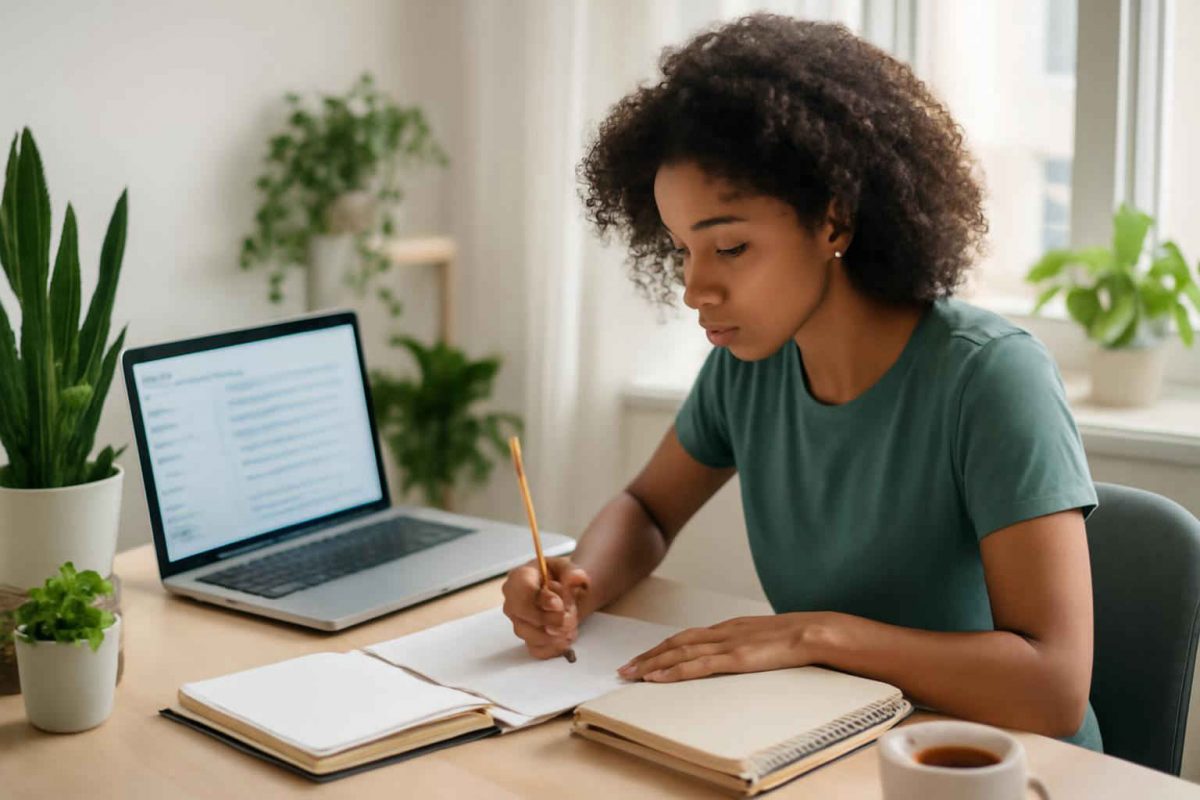
Organizar todo o volume de conteúdos, provas antigas e cronogramas pode parecer um desafio para quem se prepara para concursos públicos. O Notion surge como uma plataforma flexível que reúne notas, banco de questões, cronogramas e até integrações com outras ferramentas em um único lugar. Neste guia completo, você vai aprender passo a passo como configurar o Notion para turbinar sua rotina de estudos, criando um espaço de trabalho personalizado para atender às demandas de cada disciplina e fase do concurso.
Por que usar o Notion para concursos públicos?
O Notion é uma ferramenta all-in-one que combina editor de texto, planilhas e banco de dados. Para o concurseiro, isso significa ter todas as informações centralizadas, evitando dispersão entre cadernos físicos, aplicativos isolados ou planilhas soltas. Vejamos os principais benefícios:
Flexibilidade e personalização
No Notion, você molda seu espaço de acordo com suas necessidades. Dá para criar páginas para cada disciplina, seções de revisão, listas de leitura e banco de questões. A partir de modelos prontos (templates) ou criando os seus próprios, o concurseiro pode definir cores, ícones e layouts que facilitem a navegação e o foco naquilo que mais importa em cada fase: leitura, resolução de questões ou revisão.
Acesso multiplataforma e sincronização em tempo real
O Notion funciona no desktop (Windows, macOS), navegador, aplicativos para Android e iOS, garantindo que você registre anotações e marque tarefas tanto no tablet quanto no notebook ou no celular. Se você está no ônibus estudando com um tablet para estudos, todas as alterações são sincronizadas instantaneamente na nuvem, permitindo dar continuidade ao planejamento sem interrupções.
Configurando seu espaço de trabalho no Notion
Antes de começar a adicionar conteúdos e cronogramas, é essencial criar uma estrutura básica de páginas e bancos de dados. Siga estes passos para não se perder:
Criando uma área de projetos de estudo
1. Abra o Notion e crie uma nova página principal chamada “Estudos Concurso”.
2. Dentro desta página, crie seções (subpáginas) para cada grande etapa: Disciplinas, Banco de Questões, Cronograma, Revisão e Anotações.
3. Use ícones e cores diferentes para cada subpágina, ajudando a encontrar rapidamente o que você precisa.
Templates prontos x templates personalizados
O Notion oferece templates globais que podem ser adaptados para estudos. Entretanto, ao customizar seu próprio modelo, você ganha agilidade. Por exemplo, configure um banco de dados de tarefas com propriedades como “Disciplina”, “Prioridade”, “Data de Conclusão” e “Status”. Assim, você monitora em um só lugar o andamento de leituras, resumos e resolução de questões.
Montando o banco de questões no Notion
Resolver muitas questões é fundamental para fixar conteúdo e treinar tempo de prova. Com o Notion, você cria um banco de questões com filtros e visualizações que facilitam a revisão direcionada.
Importando e organizando questões
1. Em “Banco de Questões”, crie um database do tipo tabela.
2. Insira colunas como “Enunciado”, “Alternativas”, “Gabarito”, “Disciplina”, “Tema” e “Fonte”.
3. Para importar questões em massa, use o recurso de CSV ou copie e cole diretamente de PDF ou sites oficiais. Cada linha deve representar uma questão.
Adicionando atributos e filtros inteligentes
Com as colunas definidas, você aplica filtros para ver apenas questões de Direito Constitucional marcadas como “Alta Prioridade” ou questões de Matemática envolvendo porcentagem. A combinação de visualizações em tabela, galeria ou kanban ajuda a classificar questões concluídas, pendentes ou que precisam de revisão.
Planejamento de estudos com Notion
O planejamento estratégico de estudos é determinante para alcançar a aprovação. No Notion, você pode criar cronogramas dinâmicos e vinculá-los ao banco de questões e às anotações.
Criando um cronograma reverso
O cronograma reverso parte da data da prova e retrocede até o dia atual, distribuindo as disciplinas de forma equilibrada. No Notion, monte uma timeline ou use quadros do tipo kanban para cada semana ou mês. Você pode reproduzir muitos dos conceitos do cronograma reverso no seu template, atribuindo cards a dias e marcando etapas como “leitura”, “questões” e “revisão”.
Widgets e integrações de calendário
Para não perder prazos, vincule o Notion ao Google Calendar. Use links de integração para que eventos planejados apareçam também no seu calendário do celular, lembrando de simulados, aulas online e sessões intensivas de revisão.
Revisão e monitoramento do progresso
A revisão contínua é o que garante a retenção de longo prazo. No Notion, você pode programar lembretes automáticos e acompanhar métricas de desempenho.
Implementando revisão espaçada
Baseie-se na técnica de revisão espaçada, criando uma coluna de “Última Revisão” e outra de “Próxima Revisão”. Use a visualização de calendário para ver quais tópicos precisam ser revisitados em determinado dia. Assim, você nunca deixe de revisar um tema importante no intervalo ideal.
Gráficos e relatórios customizados
O Notion permite gerar visualizações de gráficos usando extensões ou exportando dados. Monitore quantas questões de cada disciplina você concluiu por semana e avalie seu progresso. Esses relatórios auxiliam a ajustar o cronograma e identificar pontos fracos.
Recursos avançados: integrações e automações
Para elevar seu Notion a um patamar profissional, vale explorar integrações externas e automações que economizam tempo e reduzem tarefas manuais.
Automação com Zapier
Use o Zapier para conectar o Notion a aplicativos como Gmail, Slack e Trello. Por exemplo, toda vez que você adicionar uma nova questão no banco de dados, o Zapier pode criar automaticamente uma tarefa no Todoist ou enviar um lembrete por e-mail.
Integração com Google Calendar e Toggl
Vincule seu calendário ao Notion para exibir prazos e marcar tempo de estudo. Com o Toggl, você registra o tempo gasto em cada disciplina e envia esses dados para uma tabela no Notion, facilitando o controle de horas dedicadas.
Dicas práticas para otimizar seu Notion como concurseiro
Para ganhar ainda mais agilidade e manter o foco, conheça atalhos e extensões que potencializam o uso do Notion:
Atalhos e comandos rápidos
Memorize comandos como Ctrl+Shift+L para alternar cores, /table para criar bancos e @datapara inserir datas. A fluidez na edição reduz o tempo gasto em configurações.
Plugins e extensões do navegador
Extensões como Notion Web Clipper permitem salvar artigos e PDFs diretamente no seu workspace. Já plugins de foco bloqueiam distrações enquanto você revisa. E, para quem planeja usar em desktop, um notebook para estudos com boa bateria e teclado confortável pode fazer toda a diferença.
Conclusão
Adotar o Notion como central de estudos para concursos públicos transforma a forma como você organiza materiais, resolve questões e monitora seu progresso. Com páginas personalizadas, banco de questões robusto, cronogramas dinâmicos e integrações avançadas, sua rotina de estudos fica mais clara e eficiente. Agora que você conhece as principais funcionalidades, comece a montar seu workspace e teste a gestão de Provas Brasil para acessar provas anteriores e validar seu desempenho. Boa preparação e sucesso na aprovação!
